Laitteen asennus on kielletty järjestelmäkäytännön perusteella - kuinka korjata se
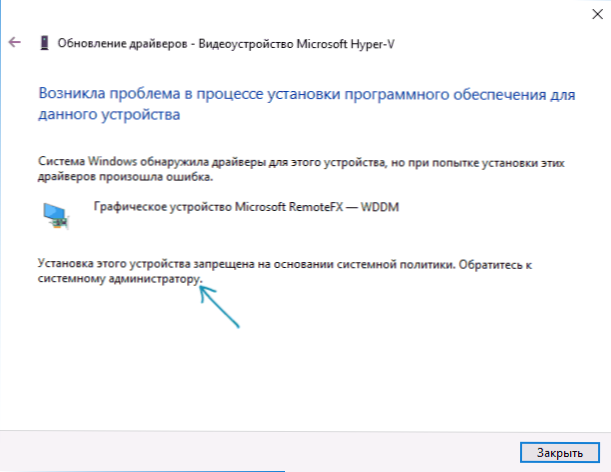
- 1152
- 234
- Devin Crona
Kun asennat minkä tahansa laitteen ohjaimet, samoin kuin kytkemällä irrotettavia laitteita USB: n kautta Windows 10: ssä, 8.1 ja Windows 7 Voit kohdata virheen: Tämän laitteen asennus on kielletty järjestelmäkäytännön perusteella, ota yhteyttä järjestelmänvalvojaan.
Näissä ohjeissa yksityiskohtaisesti siitä, miksi tämä viesti näkyy ikkunassa, ”Ohjelmiston asentamisprosessissa on ongelma" ja kuinka virhe korjataan ohjaimen asentamisessa, sammuttaen järjestelmänkäytäntö, joka kieltää asennuksen. Virhe on samanlainen, mutta asennettaessa ei -vyötäjät, ohjelmat ja päivitykset: Järjestelmänvalvojan määrittelemä käytäntö kieltää tämän asennuksen.
Virheen esiintymisen syy on tietokoneella järjestelmäpoliitikkojen läsnäolo, joka kieltää kaikkien tai yksittäisten kuljettajien asennuksen: Joskus tämä tehdään tarkoituksella (esimerkiksi organisaatioissa niin, että työntekijät eivät yhdistä laitteitaan), joskus toisinaan Käyttäjä vahvistaa tällaiset käytännöt tietämättä siitä (esimerkiksi sisältää Windowsin, joka päivittää ohjaimet automaattisesti käyttämällä joitain kolmansien osapuolien ohjelmia, jotka sisältävät tarkasteltavat järjestelmäkäytännöt). Kaikissa tapauksissa tämä on helppo korjata, mikäli tietokoneella on järjestelmänvalvojan oikeudet.
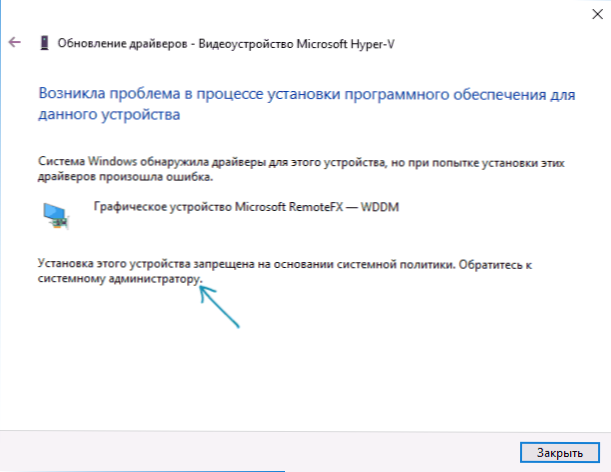
Laitteiden ohjaimen asentamisen kielto käytöstä paikallisen ryhmäkäytännön toimittajaan
Tämä menetelmä on sopiva, jos Windows 10, 8 on asennettu tietokoneeseen.1 tai Windows 7 Professional, Corporate tai maksimiarvo (käytä kotiversiota seuraavaa menetelmää).
- Paina näppäimistön Win+R -näppäimiä, kirjoita Gpedit.MSC Ja napsauta Enter.
- Siirry paikallisen ryhmäkäytännön editorissa tietokoneen kokoonpano -osioon - hallinnolliset mallit - järjestelmän asennus laitteiden asennukseen - järjestelmä - laitteen asentaminen.
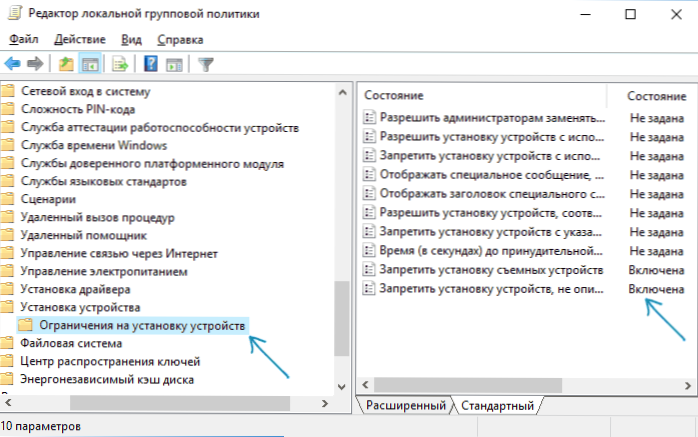
- Varmista editorin oikealla puolella, että kaikkien parametrien mukaan mukaan lukien "ei ole asetettu". Jos näin ei ole, napsauta parametria kahdesti ja muuta arvoa "ei asetettu".
Sen jälkeen voit sulkea paikallisen ryhmäkäytännön editorin ja käynnistää asennuksen uudelleen - virheen asennettaessa kuljettajia ei enää tule ilmestyä.
Järjestelmäkäytännön poistaminen käytöstä, joka kieltää laitteen asennuksen rekistereditorissa
Jos tietokoneesi on asennettu Windowsin kotitoimitustoimistoon tai sinun on helpompi suorittaa toimintoja rekisterieditorissa kuin paikallisen ryhmäkäytännön toimittajassa, käytä seuraavia vaiheita sammuttaaksesi laitteiden ohjaimien asennuksen kielto:
- Paina Win+R -näppäimet, kirjoita Refedit Ja napsauta Enter.
- Siirry rekisterin toimittajaan osastoon
HKEY_LOCAL_MACHINE \ Software \ Policies \ Microsoft \ Windows \ DeviceInStall \ Rajoitus
- Rekisterieditorin oikealla puolella poista kaikki tämän osan arvot - ne ovat vastuussa laitteiden asennuksen kiellosta.
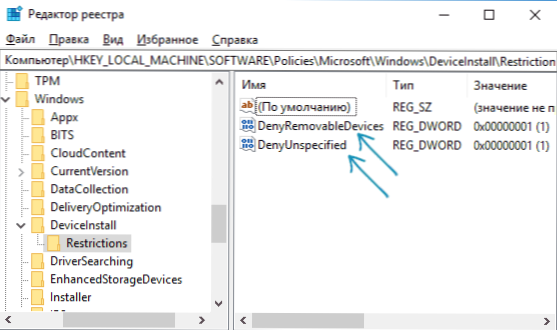
Pääsääntöisesti kuvattujen toimien suorittamisen jälkeen uudelleenkäynnistystä ei vaadita - muutokset tulevat voimaan heti ja kuljettaja asetetaan ilman virheitä.
- « Kuinka selvittää Windows 10 -päivitystiedoston koko
- Kuinka lukea ja lähettää viestit SMS Android tietokoneelta »

